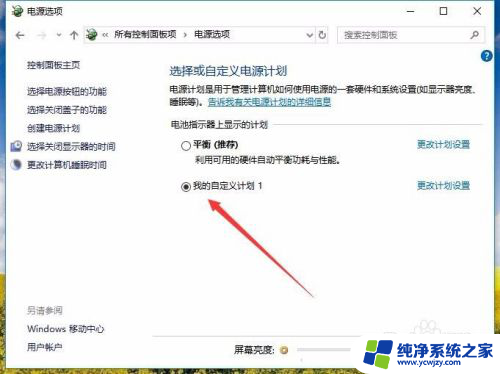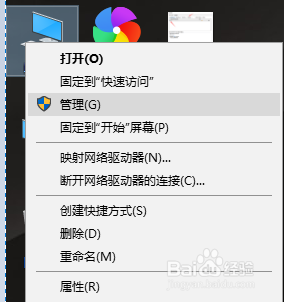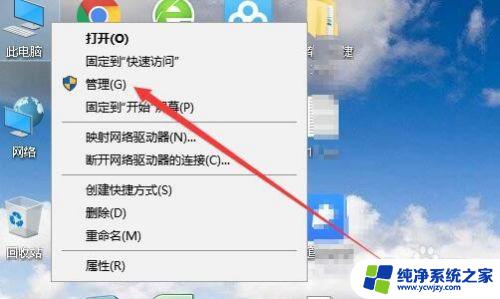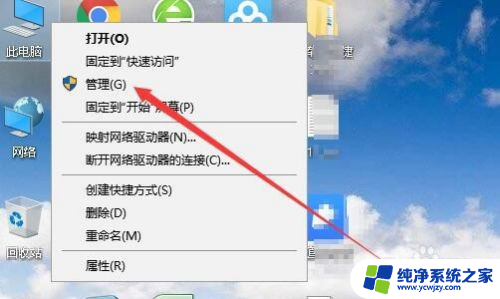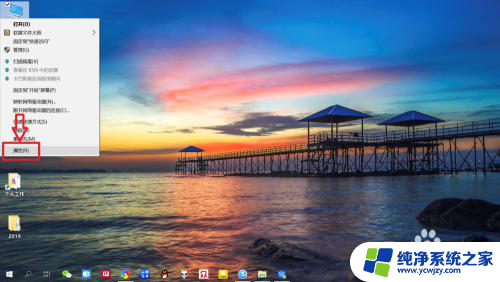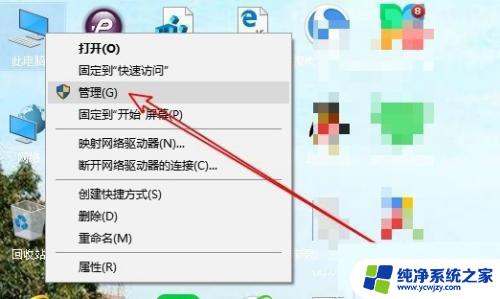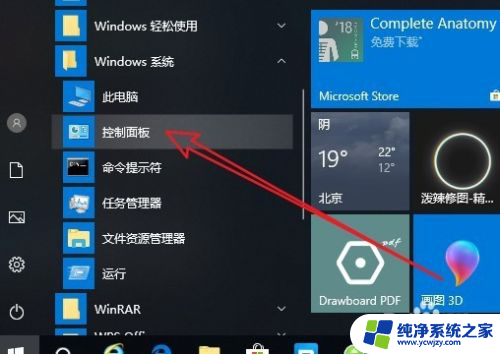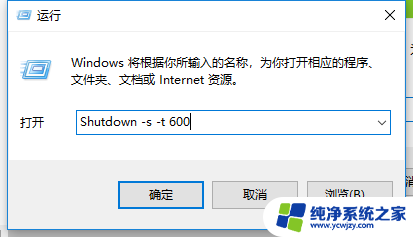win10 电源计划 Win 10 中如何调整电源计划的设置
更新时间:2024-03-16 18:07:25作者:xiaoliu
在如今数字化时代的快速发展下,电脑已成为人们生活工作中不可或缺的一部分,对于许多使用Windows 10操作系统的用户而言,如何调整电源计划的设置仍然是一个相对陌生的领域。Win10电源计划的设置对于电脑的性能、电池寿命以及能源利用都有着重要的影响。了解和掌握如何调整电源计划的设置,对于提高电脑的性能和使用体验至关重要。本文将介绍Win 10中如何调整电源计划的设置,以帮助读者更好地管理和优化自己的电脑电源。
操作方法:
1.
步骤1:打开控制面板选择“电源选项”。
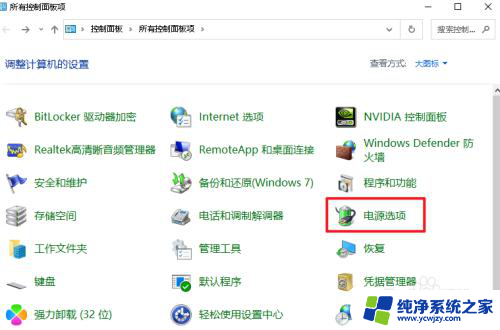
2.步骤2:点击左侧的创建电源计划。
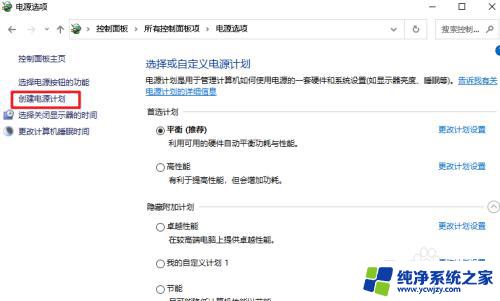
3.步骤3: 从“平衡”(即默认值),“节能”和“高性能”中选择一个选项。命名计划,然后单击“下一步”继续。
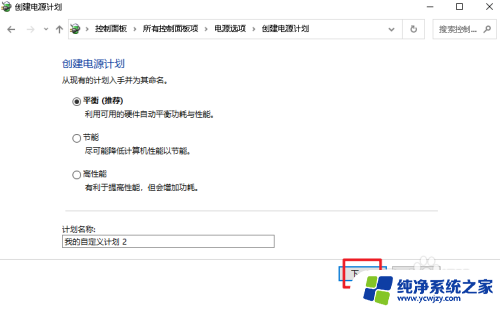
4.步骤4:如果需要,请更改睡眠和显示设置,然后单击“创建”以完成任务。
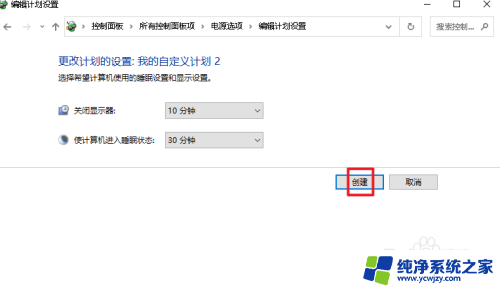
以上就是win10电源计划的全部内容,如果还有不清楚的用户,可以按照小编的方法进行操作,希望能够帮助到大家。